Korjaa FFXIV Error 90002 Windows 10:ssä
Sekalaista / / April 26, 2022

Kun yrität kirjautua sisään Final Fantasy XIV: hen, kohtaat muutamia ongelmia. Nämä ongelmat ilmenevät, kun olet hahmojen valintanäytössä tai odotat jonossa, että ajastin saavuttaa nollan, jotta voit aloittaa pelaamisen. FFXIV-virhekoodi 90002 (yhteys palvelimeen katkesi) on raportoitu Final Fantasy XIV: ssä satunnaisin väliajoin, kun jotkut pelaajat pelaavat peliä aktiivisesti. Useimpien kärsivien käyttäjien mukaan ongelma ei näy ensimmäisessä näytössä tai hahmonluontivalikon aikana. Ne teistä, jotka näkevät FFXIV-virheen 90002, saattavat olla uteliaita siitä, mitä tapahtuu. Tässä on kaikki mitä sinun tulee tietää FFXIV Error 90002 -virheestä ja sen korjaamisesta.

Sisällys
- FFXIV-virheen 90002 korjaaminen Windows 10:ssä
- Tapa 1: Käynnistä reititin uudelleen
- Tapa 2: Käynnistä Final Fantasy XIV uudelleen
- Tapa 3: Vältä tason 3 ISP-solmu VPN: n avulla
- Tapa 4: Päivitä ohjaimet
- Tapa 5: Poista suuren lähetyksen kuormitus käytöstä
- Tapa 6: Suorita Final Fantasy XIV järjestelmänvalvojana
- Tapa 7: Vaihda Google DNS: ään
- Tapa 8: Poista kolmannen osapuolen virustorjunta käytöstä väliaikaisesti (jos mahdollista)
- Tapa 9: Asenna Final Fantasy XIV uudelleen
- Tapa 10: Pakota FFXIV ohittamaan UPnP
FFXIV-virheen 90002 korjaaminen Windows 10:ssä
Saatat kohdata virheitä pelatessasi Final Fantasy XIV: tä useista syistä. Alla on kaikki mahdolliset menetelmät mainitun virheen korjaamiseksi.
Tapa 1: Käynnistä reititin uudelleen
Useiden kärsivien asiakkaiden mukaan tämä ongelma voi johtua myös IP- tai TCP-ristiriidoista reitittimesi kanssa. Jos näin on, sinun pitäisi pystyä ratkaisemaan ongelma yksinkertaisella reitittimen nollauksella. Voit aloittaa käynnistämällä tietokoneen uudelleen ja muodostamalla yhteyden Internetiin. Tämän jälkeen käynnistä myös reititin uudelleen. Jos tämä ei auta, voit yrittää nollata reitittimen irrottamalla ja irrottamalla koko yhteyden. Tämän jälkeen reititin tulee kytkeä virtalähteeseen.
1. Etsi Virtanappi reitittimen takana.
2. Paina painiketta kerran laita se pois päältä.

3. Nyt, katkaista sinun Reitittimen virtajohto ja odota, kunnes virta on tyhjentynyt kokonaan kondensaattoreista.
4. Sitten, yhdistä uudelleen the sähköjohto ja kytke se päälle minuutin kuluttua.
Koko yhteytesi konfiguroidaan uudelleen, kun nollaat reitittimen. Sinun on määritettävä salasana, yksityisyys ja muut asetukset.
Tapa 2: Käynnistä Final Fantasy XIV uudelleen
Voit korjata FFXIV-virheen 90002 käynnistämällä FFXIV: n uudelleen ja muodostamalla uudelleen verkkoyhteyden palvelimeen. Pelijärjestelmän uudelleenkäynnistys olisi parempi. Tämä poistaa kaikki tiedot tai tehtävät, jotka häiritsivät FFXIV: n sujuvaa toimintaa. Voit lopettaa peliprosessin Task Managerista ja käynnistää pelin uudelleen.
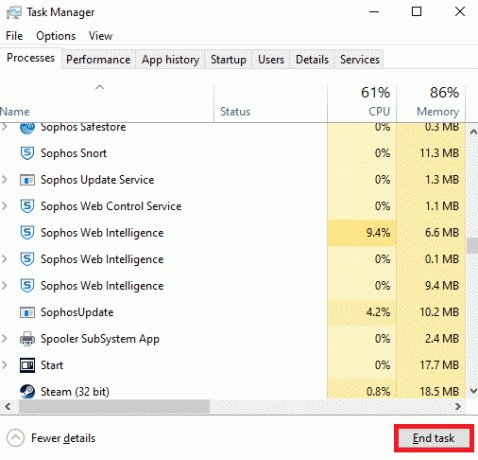
Lue myös:Final Fantasy XIV Fatal DirectX -virheen korjaaminen
Tapa 3: Vältä tason 3 ISP-solmu VPN: n avulla
Tämä ongelma voi ilmetä milloin tahansa. Määritä ja ota VPN-suosikkisi käyttöön ennen kuin yrität muodostaa yhteyden Final Fantasy XIV -pelipalvelimeen, jos sinulla jo on sellainen. VPN: n käyttö voi haitata yhteyttä. Yhteytesi saattaa epäonnistua tai hidastua. Jos sinulla ei ole pääsyä korkealuokkaiseen Internet-palveluntarjoajaan, sinulla on todennäköisesti yhteyksiä Final Fantasyn kanssa, mikä johtuu huomattavasta viiveestä tai pakettien katoamisesta sinun ja palvelimen välillä. Tämä vaikeus voi johtua tason 3 solmusta tai muusta epäluotettavasta toimittajasolmusta sinun ja pelipalvelimen välillä.
Jos tämä skenaario koskee sinua;
- Voit joko ota yhteyttä Internet-palveluntarjoajaasi ja pyytää heitä korjaamaan asian.
- Tai voit käyttää VPN-palvelua ohittaaksesi ISP: n huomautuksen.
Tämä pätee erityisesti käytettäessä ilmaista VPN-palvelua. Tämän seurauksena koet viivettä ja suorituskyvyn heikkenemistä. Olet ehkä käyttänyt kaikki ilmaiset kiintiösi. Tulet myös menemään paljon paketteja.

Jos et käytä VPN: ää, ongelma saattaa johtua sijainnistasi. On mahdollista, että palvelinyhteytesi ei toimi kunnolla. Tämä tapahtuu, kun asiakkaan ja palvelimen välinen etäisyys on suurempi.
Lue oppaamme kuinka VPN määritetään Windows 10:ssä.
Tapa 4: Päivitä ohjaimet
Version yhteensopimattomuus saattaa myös aiheuttaa virhekoodin 90002 ilmestymisen Final Fantasy XIV: ssä. Varmista, että sinulla on uusin peliversio. Saatat myös joutua päivittämään näytönohjaimesi ajurit, jos käytät tietokonetta. Lue oppaamme 4 tapaa päivittää näytönohjaimet Windows 10:ssä. Kun olet päivittänyt näytönohjaimen, käynnistä tietokoneesi uudelleen ja tarkista, oletko korjannut ongelman.

Lue myös:Final Fantasy XIV Windows 11 -tuki
Tapa 5: Poista suuren lähetyksen kuormitus käytöstä
Osoittautuu, että verkkosovitinvaihtoehdon takia Large Send Offload. Large Send Offload on verkkosovittimen määritysvaihtoehto. Se saattaa estää ylemmän tason protokollia, kuten TCP, jakamasta suuria paketteja pienemmiksi paketeiksi, joissa on erilliset otsikot, mikä on yleensä hyödyllistä verkon nopeuden optimoinnissa. Vaikka tämä on tyypillisesti hyödyllistä verkon nopeudelle, MMO: t, kuten Final Fantasy XIV, aiheuttavat ajoittain yhteyden katkeamista, kun tämä toiminto aktivoidaan. Jos vaihtoehto on käytössä, jotkin pelit, kuten Final Fantasy XIV, voivat kuitenkin katkaista yhteyden Internetiin. Tämän seurauksena voit yrittää poistaa Large Send Offload -toiminnon käytöstä korjataksesi FFXIV-virheen 90002. Vaiheet on lueteltu alla yksityiskohtaisesti.
1. Lehdistö Windows + Ravaimet avaamaan Juosta valintaikkuna.
2. Kirjoita sitten tekstiruutuun ncpa.cpl ja napsauta Tulla sisään avataksesi Verkkoyhteys-vaihtoehdon.
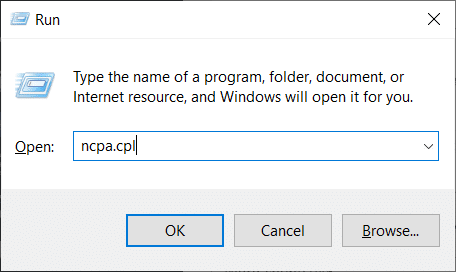
3. Napsauta hiiren kakkospainikkeella Wi-Fi-yhteyttä ja valitse Ominaisuudet kontekstivalikosta.
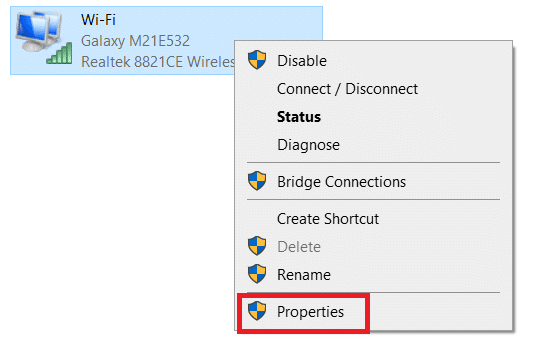
4. Valitse Verkostoituminen -välilehti Ethernet Properties -valikosta ja napsauta Määritä kohdassa Yhdistä käyttämällä.
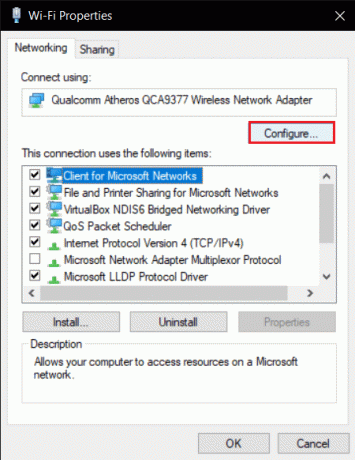
5. Valitse Lisäasetukset-välilehti vaakavalikosta ja Large Send Offload v2 (IPv4) Ominaisuudet-valikosta ja muuta arvoksi Liikuntarajoitteinen.
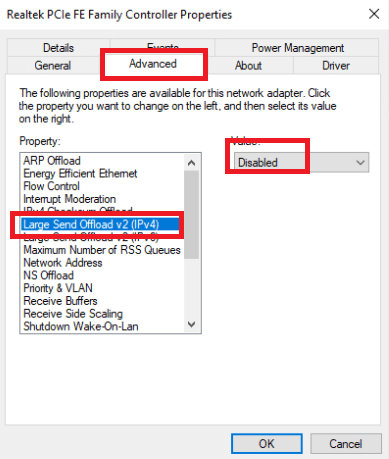
6. Sitten alla Large Send Offload v2 (IPv6) ominaisuus muuttaa arvoksi deaktivoitu uudelleen ja napsauta Ok tallentaaksesi muutokset.

7. Käynnistä uudelleen tietokone nähdäksesi, onko ongelma ratkaistu.
Jos FFXIV Error 90002 -ongelma jatkuu, siirry alla olevan luettelon seuraavaan vaihtoehtoon.
Tapa 6: Suorita Final Fantasy XIV järjestelmänvalvojana
Järjestelmänvalvojan suorittamille sovelluksille myönnetään erityisiä käyttöoikeuksia, joita niillä ei muuten olisi. Joten aina kun käynnistät Final Fantasy XIV: n, napsauta hiiren kakkospainikkeella ja valitse Suorita järjestelmänvalvojana. Sen yhteensopivuustilaa voidaan myös muuttaa.
1. Jos ostit Final Fantasy XIV kautta Steam, napsauta peliä hiiren kakkospainikkeella ja valitse Ominaisuudet.
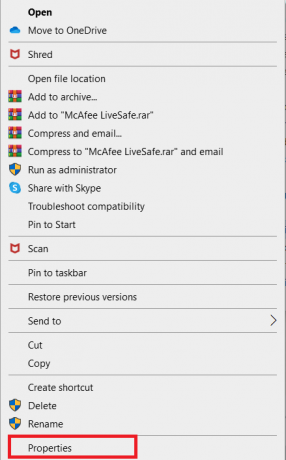
2. Klikkaa Yhteensopivuus. Valitse vieressä oleva valintaruutu Suorita tämä ohjelma yhteensopivuustilassa.
3. Tarkista myös Suorita tämä ohjelma järjestelmänvalvojana vaihtoehto.
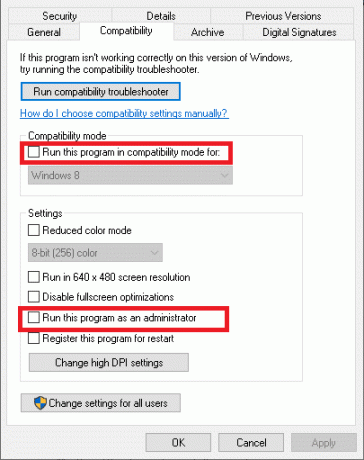
4. Napsauta lopuksi Hae >OK ja käynnistä tietokone uudelleen.
Lue myös:Korjaa Square Enix -virhekoodi i2501
Tapa 7: Vaihda Google DNS: ään
Tämä virhenumero voi johtua myös DNS-erosta, joka estää tietokonettasi muodostamasta yhteyttä FFXIV-megapalvelimeen. Google DNS: ää suositellaan monille peliyhteyksille. Se ei ole hyödyllinen vain FFXIV Error 90002 -virheen, vaan myös muiden pelipalvelimen yhteysongelmien yhteydessä.
1. paina Windows + R-näppäimet samanaikaisesti avataksesi Juosta valintaikkuna.
2. Kirjoita sitten tekstiruutuun ncpa.cpl ja napsauta Tulla sisään avataksesi Verkkoyhteys-vaihtoehdon.
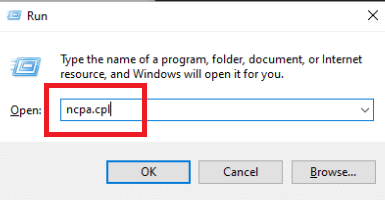
3. Napsauta hiiren kakkospainikkeella Wi-Fi-yhteyttä ja valitse Ominaisuudet kontekstivalikosta.
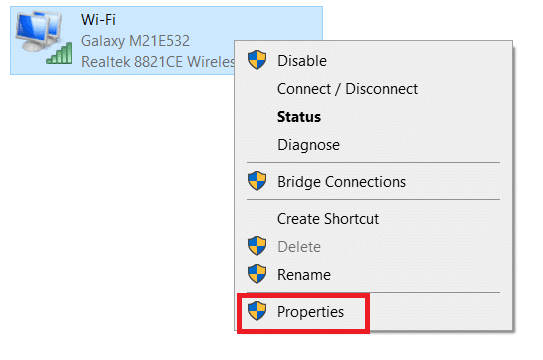
4. Kun olet Ominaisuudet-sivulla, siirry kohtaan Verkostoituminen -välilehti.

5. Valitse Internet-protokollan versio 4 (TCP / IPv4) ja napsauta Ominaisuudet -painiketta tämän yhteyden määrittämiseksi.
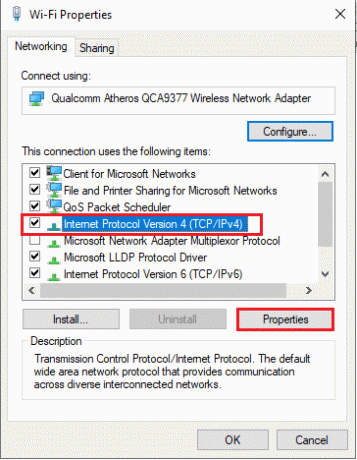
6. Valitse Kenraali -välilehti seuraavassa näytössä.
7. Klikkaa Käytä seuraavia DNS-palvelinosoitteita: ja Vaihda Ensisijainen DNS-palvelin ja Vaihtoehtoinen DNS-palvelin arvoilla seuraavassa DNS-palvelinosoitteessa:
8.8.8.88.8.4.4

8. Kun TCP / IPV4-asetukset on päivitetty, toista vaiheet 1–4 ja valitse Internet-protokollan versio 6 (TCP / IPv6) luettelosta ja käytä seuraavia DNS-palvelinosoitteita
2001:4860:4860::88882001:4860:4860::8844

9. Tallenna sitten juuri tekemäsi muutokset käynnistä omasi uudelleenPC tarkistamaan onko Final Fantasy XIV vikakoodiongelma on ratkaistu.
Tapa 8: Poista kolmannen osapuolen virustorjunta käytöstä väliaikaisesti (jos mahdollista)
Useiden kärsivien asiakkaiden mukaan tämä ongelma voi johtua myös pelien törmäyksestä Avast Firewallin kanssa. Jos ongelma jatkuu, sinun on poistettava ohjelma. Muista ottaa virustorjunta käyttöön tai vaihtaa toiseen virustorjuntaohjelmaan, kun olet korjannut ongelman. Lue oppaamme kuinka poistaa virustorjunta väliaikaisesti käytöstä Windows 10:ssä.

Lue myös:5 tapaa poistaa avast antivirus kokonaan Windows 10:stä.
Tapa 9: Asenna Final Fantasy XIV uudelleen
Jos mikään edellisistä vaiheista ei auttanut, FFXIV tulee poistaa ja asentaa uudelleen. Suurin osa pelaajista on ilmoittanut, että tämän vaiheen suorittamisen jälkeen FFXIV-virhe 90002 korjattiin. FFXIV 90002 -ongelma voi johtua myös viallisesta tai korruptoituneesta paketista, joka on lähetetty, mikä katkaisee yhteyden pelipalvelimeen, kuten jotkut kärsivät käyttäjät ovat vahvistaneet. Se voi olla yleistä toimintaa, kuten hahmon liikettä, tai jotain epäsäännöllisempää. Varmista, että poistat pelin oikein sekä kaikki tiedostot, jotka se on voinut jättää tietokoneellesi. Voit tehdä tämän noudattamalla alla olevia ohjeita:
1. Avaa Juosta valintaikkuna.
2. Avaa Ohjelmat ja ominaisuudet -paneeli kirjoittamalla appwiz.cpl ja osui Enter-näppäin.
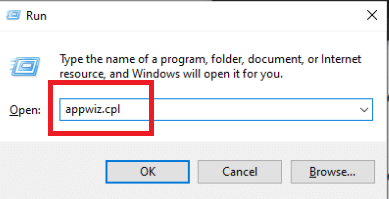
3. Selaa asennettujen kohteiden luetteloa Ohjelmat ja ominaisuudet -sivulla, kunnes löydät Final Fantasy XIV asennus. Napsauta sitä hiiren kakkospainikkeella ja valitse Poista asennus näkyviin tulevasta kontekstivalikosta.
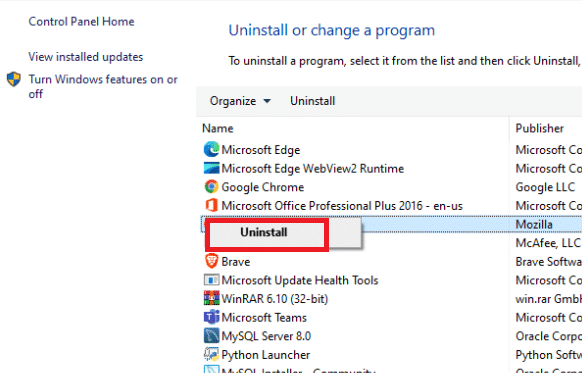
4. Lopeta toiminto noudattamalla ohjeita asennuksen poistonäytössä.
5. Käynnistä uudelleen tietokone kun toimenpide on valmis, ja asenna sitten uudelleen Final Fantasy XIV asiakas osoitteesta virallinen sivusto.
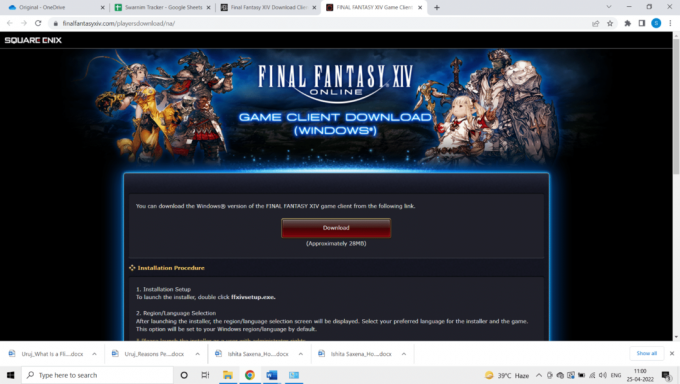
6. Kun asennus on valmis, käynnistä uudelleen peli nähdäksesi, onko ongelma korjattu.
7. Jos ongelma jatkuu, siirry seuraavaan alla lueteltuun mahdolliseen ratkaisuun.
Lue myös:Korjaa Fallout New Vegas Muisti täynnä -virhe
Tapa 10: Pakota FFXIV ohittamaan UPnP
Jos mikään alla olevista tekniikoista ei ole toiminut sinulle ja kohtaat tämän virheen tietokoneessa, saatat olla pystyy ratkaisemaan ongelman muokkaamalla Final Fantasy XIV.cfg -tiedostoa pakottamaan suoritettavan tiedoston välttämään UPnP. Jos haluat kokeilla tätä kiertotapaa, seuraa alla olevia ohjeita saadaksesi Final Fantasyn ohittamaan UPnP: n ja korjaamaan FFXIV-virheen 90002.
1. Avata Tiedostonhallinta.
2. Siirry sitten kohtaan Asiakirjat ja sitten Minun Pelinija kaksoisnapsauta sitten FF14 kansio.
3. Kun olet mukana FF14 kansio, napsauta hiiren kakkospainikkeella FFXIV.cfg ja valitse Avaa ja sitten Muistilehtiö näkyviin tulevasta kontekstivalikosta.
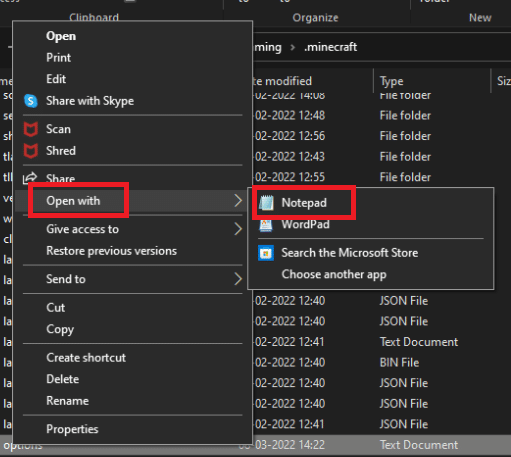
4. Käyttää Muistio++ tavallisen Notepad-ohjelmiston sijaan, jos sinulla on tehokkaampi tekstieditori asennettuna.
5. Kun olet avannut onnistuneesti .cfg tiedosto Muistiossa, vieritä vaihtoehtoluetteloa alaspäin, kunnes tulet kohtaan Verkkoasetukset.
6. Muuta UPnP: n arvoa 1 kohtaan 0 Verkkoasetuksissa ja tallenna sitten säädöt.
Huomautus: Varmista, että et muuta .cfg-tiedoston nimeä, kun tallennat muutokset.
Suositus:
- Korjaa Internet jatkuvasti pudonneen Windows 10:ssä
- Korjaa Fallout 4 Script Extender, joka ei toimi Windows 10:ssä
- Korjaa Minecraft-yhteys aikakatkaistiin Ei lisätietoja -virhe
- Korjaa PUBG, joka ei toimi Windows 10:ssä
Toivomme, että näistä tiedoista oli hyötyä ja että pystyit ratkaisemaan ongelman FFXIV-virhe 90002 ongelma. Kerro meille, mikä tekniikka oli sinulle edullisin, ja käytä alla olevaa lomaketta, jos sinulla on kysyttävää tai kommentteja.



